Win10专业版锁定桌面壁纸的技巧
桌面壁纸怎么固定?在windows 10专业版操作系统中我们在图片上单击右键的在弹出的右键菜单中增加了一个【设置为桌面背景】的选项,如图:
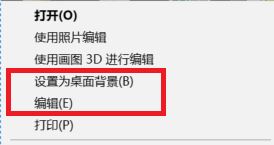
不少小伙伴反应在对图片进行编辑等操作,当右键操作的时候经常会不小心按到“设置为桌面背景”的选项,非常的烦人,该如何解决这样的问题。如果你经常修改桌面壁纸的话我们可以使用采用锁定的方法来解决,就是将桌面壁纸锁定掉不允许修改即可,有兴趣的用户一起随小编往下看!
桌面壁纸怎么锁定?详细操作方法:
1、Win+R组合键后输入regedit进入注册表编辑器,定位到Hkey_CURRENT_USERSoftwareMicrosoftWindowsCurrentVersionExplorer
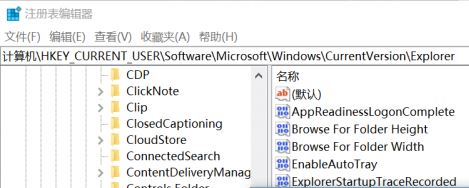
2、在右侧新建个名为NoSaveSettings的DWORD(32位)值,并将其数值数据设置为0;
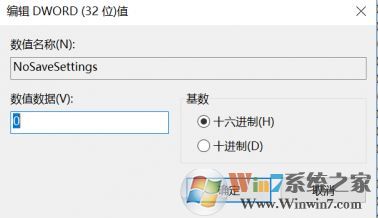
好了,按上述方法进行设置之后呢桌面的壁纸就锁定住了,当然这样一来我们自己也无法修改桌面壁纸了,如果需要修改的话需要将注册表中之前创建的NoSaveSettings值删除即可,如果大家参考本文的方法进行设置之后可以先将本文收藏起来,方便下次需要修改壁纸的时候按上述介绍的注册表路径来删除对应键值!
访问:









